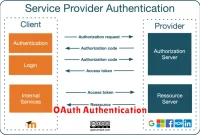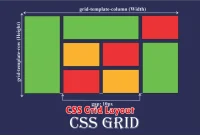Pernahkah kalian berpikir hendak mematikan laptop dengan keyboard ? namun sampai sekarang belum bisa.
Terdapat banyak cara untuk mematikan laptop dari menggunakan mouse ataupun yang akan kita bahas kali ini yaitu keyboard.
Kebanyakan orang hanya mengetahui shutdown perangkat keras ini dengan mouse, karena cukup mudah yaitu tinggal pergi ke windows lalu pilih shutdown.
Kami cukup memahami bahwa dalam dunia yang serba sibuk ini, setiap detik sangat berharga.
Baca juga : Cara Membagi Dua Layar Laptop
Oleh karena itu, kami ingin membantu dalam menghemat waktu dengan memberikan metode yang efisien untuk shutdown laptop secara cepat dan mudah menggunakan keyboard.
Daftar Isi
Mematikan Laptop dengan Keyboard Menggunakan Pintasan Sistem Operasi

Setiap sistem operasi memiliki pintasan keyboard yang dapat digunakan untuk mematikan laptop dengan cepat. Berikut ini adalah beberapa cara untuk melakukannya:
a. Windows
- Tekan tombol “Windows” + “X” untuk membuka menu “Power User”. Kemudian pilih opsi “Shutdown” atau “Mematikan”.
- Tekan tombol “Ctrl” + “Alt” + “Delete” secara bersamaan, lalu klik ikon daya di kanan bawah layar. Setelah itu, pilih opsi “Shutdown” atau “Mematikan”.
b. Mac
- Tekan tombol “Control” + “Option” + “Command” + “Eject” secara bersamaan untuk mematikan MacBook Anda.
- Jika Anda menggunakan MacBook dengan Touch Bar, cukup tekan dan tahan tombol “Touch ID/Power” hingga muncul opsi “Matikan”.
c. Linux
- Pada sebagian besar distribusi Linux, Anda dapat menekan tombol “Ctrl” + “Alt” + “Delete” secara bersamaan, lalu pilih opsi “Shutdown” atau “Mematikan”.
- Anda juga dapat menggunakan perintah “sudo shutdown -h now” dalam terminal untuk mematikan laptop.
Baca juga : Keyboard Laptop Terkunci
Mematikan Laptop dengan Keyboard Menggunakan Perangkat Lunak

Selain pintasan bawaan sistem operasi, Anda juga dapat menggunakan perangkat lunak pihak ketiga untuk mematikan laptop dengan keyboard. Berikut adalah beberapa perangkat lunak yang berguna untuk tujuan ini:
a. AutoHotkey (Windows)
AutoHotkey adalah perangkat lunak yang membantu dalam membuat skrip khusus untuk mengotomatisasi tugas tertentu, termasuk mematikan laptop dengan keyboard.
Anda dapat membuat skrip yang menggabungkan beberapa tombol untuk memicu perintah mati sesuai keinginan.
b. BetterTouchTool (Mac)
BetterTouchTool adalah aplikasi yang memungkinkan Anda menyesuaikan pintasan keyboard dan mengkonfigurasi tindakan kustom.
Anda dapat menggunakan aplikasi ini untuk membuat pintasan khusus yang akan mematikan MacBook.
c. xbindkeys (Linux)
xbindkeys adalah utilitas yang memungkinkan Anda menetapkan perintah khusus pada kombinasi tombol tertentu di Linux.
Dengan menggunakan xbindkeys, pintasan khusus bisa dibuat untuk shutdown laptop sesuai preferensi.
Baca juga : Sejarah & Jenis Jenis Keyboard
Keuntungan Mematikan Laptop dengan Keyboard

Ada beberapa keuntungan menggunakan keyboard untuk shutdown laptop daripada menggunakan metode lain seperti menggunakan mouse atau menyentuh layar. Berikut adalah beberapa manfaatnya:
- Dengan menggunakan pintasan keyboard, Anda dapat shutdown laptop dengan cepat tanpa harus mencari tombol “Matikan” di menu atau navigasi melalui beberapa langkah.
- Mematikan laptop dengan keyboard lebih mudah bagi orang-orang dengan keterbatasan fisik atau penggunaan mouse yang terbatas.
- Dengan menguasai pintasan keyboard, Anda dapat meningkatkan produktivitas Anda dan menghemat waktu yang berharga.
Dampak Mematikan Laptop Secara Paksa

Terdapat banyak cara mematikan laptop dengan keyboard atau lainnya. Sehingga hal ini dapat menghindarkan anda untuk shutdown perangkat secara paksa.
Shutdown laptop yang menyala secara tiba-tiba bisa membuat komponen rusak lebih cepat. Untuk lebih jelasnya simak dampaknya dibawah ini :
1. Processor Mengalami Kerusakan
Saat kita mematikan perangkat secara tiba-tiba maka berpotensi akan merusak processor. Karena saat dimatikan, heatsink melakukan pendinginan processor dengan lebih keras.
Maka dari itu, jika laptop dimatikan paksa seperti pemutusan listrik secara tiba-tiba. Proses pendinginan tidak bisa dilakukan secara normal.
Itulah yang membuat processor cepat sekali rusak, penyebabnya karena seringnya terkena suhu tinggi.
Baca juga : Apa Itu Coding?
2. RAM Tidak Berfungsi dengan Baik
RAM juga berpotensi mengalami kerusakan jika kalian terus melakukan hal demikian. Pasalnya memori harus kosong saat komputer dimatikan.
Proses pengosongan memory tidak akan berjalan secara efisien jika tidak menerapkan cara mematikan laptop dengan keyboard atau lainnya, yang terpenting bukan secara paksa.
3. Merusak Hardisk
Hal yang kalian lakukan tersebut bisa berpengaruh pada umur harddisk, yang menyebabkan munculnya bad sector sehingga umur hardisk lebih pendek dan akan cepat rusak.
4. Power Supply Rusak
Ketika mematikan laptop dengan keyboard atau lainnya sesuai prosedur, maka BIOS akan melakukan penghentian seluruh hal yang perangkat lakukan, misal power supply.
Namun jika dimatikan paksa, dan hal ini dilakukan terus menerus. Tidak menutup kemungkinan power supply bisa meledak karena korsleting yang terjadi.
5. Registry Error
Registry merupakan sebuah database yang digunakan oleh sistem operasi Windows untuk menyimpan informasi konfigurasi, pengaturan, dan preferensi sistem.
Pada saat proses shutdown, perangkat akan akan registrasi ulang dan semua akan tersimpan dengan baik di registry.
Jika kalian lakukan shutdown secara paksa, maka proses akan kacau dan bisa membuat registry menjadi error.
Dengan mengikuti panduan ini, Anda akan dapat mematikan laptop dengan Keyboard secara cepat dan efisien, serta menghemat waktu berharga.
Baca juga : Cara Memindahkan Toolbar ke Bawah
Kami harap artikel ini bermanfaat bagi Anda dan membantu dalam mengoptimalkan pengalaman menggunakan laptop .